Den Aktivierungsstatus von Windows 11 können Sie ganz einfach sehen, hier sind Lösungen, um zu erkennen, ob Windows 11 aktiviert ist!Inhalt: 1.) ... Aktivierungsstatus über die Windows 11 Einstellungen erkennen!
|
| (Bild-1) Prüfen ob das Windows 11 aktiviert ist in System! |
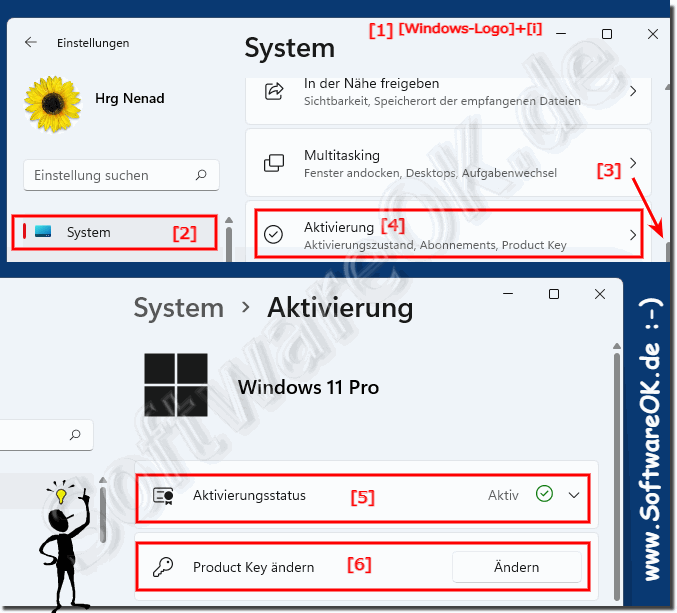 |
2.) Prüfen Sie über die Eingabeaufforderung, ob Windows 11 aktiviert ist!
1. Bitte drücken Sie die Tastenkombination Windows Logo + R und geben sie cmd ein2. Jetzt geben sie den Befehl slmgr /xpr
3. Und Sie können sehen, ob Ihr Windows 11 aktiviert ist oder nicht
| (Bild-2) Prüfen ob das Windows 11 aktiviert ist in der Eingabe Aufforderung! |
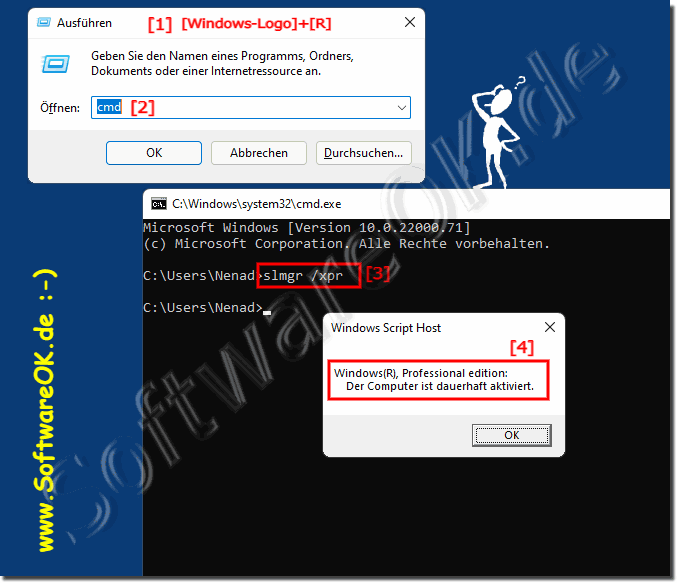 |
3.) Info zur Windows 11 Aktivierung!
Nach der Aktivierung bleibt Windows 11 aktiviert, aber wenn Sie größere Änderungen an Ihrer Computerhardware vornehmen, wie z. B. das Ändern Ihrer Grafikkarte, Hauptplatine, Festplatte, kann die Lizenz Ihres Microsoft Windows 11 deaktiviert werden. Sie können dieses Problem beheben indem Sie die Lizenz auf Ihrem Computer reaktivieren, finden Sie in diesem einfachen FAQ Beispiele und weitere Links, wie Sie auch für MS Surface Pro und Go tun können !
4.) So schaut es bei einem nicht aktivierten Windows 11 aus!
( ... siehe Bild-3)
Siehe auch:
► Erhalte ich weiterhin Updates wenn mein Windows 11 nicht aktiviert ist!
► Hintergrund ändern beim nicht aktiviertem Windows 11!
► Login Hintergrund klar oder verschwommen unter Windows 11/10!
| (Bild-3) Das Windows 11 ist nicht aktiviert, man kann es erkennen! |
 |
5.) Ist es Vorteilhaft Windows 11 zu aktivieren?
Wenn Sie eine offizielle und legale sowie aktivierte Kopie von Windows 11 haben, können Sie alle Funktionen Ihres PCs verwenden, z. B. die Anpassung der Darstellungseinstellungen. Wenn Sie sich nicht sicher sind, ob Ihre Kopie aktiviert ist, können Sie dies ganz einfach herausfinden in dem Sie die Anweisung befolgen!
Es ist Vorteilhafter, denn man muss an dem Betreffendem PC Sich keine Sorgen machen das man, was Illegales macht und man unterstützt Microsoft beim Verbessern von MS Windows 11, was für alle von Vorteil ist! Wenn man bedenkt, was MAC-Jünger ausgeben, sind die Lizenzen Schlüssel Kosten eine Kleinigkeit!
Es ist Vorteilhafter, denn man muss an dem Betreffendem PC Sich keine Sorgen machen das man, was Illegales macht und man unterstützt Microsoft beim Verbessern von MS Windows 11, was für alle von Vorteil ist! Wenn man bedenkt, was MAC-Jünger ausgeben, sind die Lizenzen Schlüssel Kosten eine Kleinigkeit!
6.) Fragen und Antworten zu Windows 11, aktivieren und CO.!
1. Wie überprüfe ich den Aktivierungsstatus von Windows 11?
Um den Aktivierungsstatus von Windows 11 zu überprüfen, drücken Sie die Tastenkombination Windows + i, navigieren Sie zu "System" und dann zu "Aktivierung". Dort können Sie den Aktivierungsstatus einsehen.
2. Welche Methoden gibt es, um zu erkennen, ob Windows 11 aktiviert ist?
Sie können den Aktivierungsstatus von Windows 11 entweder über die Einstellungen oder über die Eingabeaufforderung überprüfen.
3. Wo finde ich den Aktivierungsstatus in den Windows 11 Einstellungen?
Den Aktivierungsstatus finden Sie in den Windows 11 Einstellungen unter "System" und dann unter "Aktivierung".
4. Kann ich den Aktivierungsstatus von Windows 11 über die Eingabeaufforderung überprüfen?
Ja, Sie können den Aktivierungsstatus von Windows 11 über die Eingabeaufforderung überprüfen, indem Sie den Befehl "slmgr /xpr" eingeben.
5. Gibt es verschiedene Arten von Windows 11 Lizenzen?
Ja, es gibt verschiedene Arten von Windows 11 Lizenzen, wie zum Beispiel RETAIL-, OEM- und Volumenlizenzen.
6. Wie ändere ich den Produktschlüssel von Windows 11?
Sie können den Produktschlüssel von Windows 11 ändern, indem Sie zu den Windows 11 Einstellungen gehen, dort zu "Aktivierung" navigieren und dann auf "Produktschlüssel ändern" klicken.
7. Was passiert, wenn ich größere Hardwareänderungen an meinem Computer vornehme?
Wenn Sie größere Hardwareänderungen an Ihrem Computer vornehmen, wie zum Beispiel den Austausch der Grafikkarte oder Hauptplatine, kann dies dazu führen, dass Ihre Windows 11 Lizenz deaktiviert wird.
8. Kann ich die Lizenz von Windows 11 nach Hardwareänderungen reaktivieren?
Ja, Sie können die Lizenz von Windows 11 nach Hardwareänderungen reaktivieren, indem Sie den Aktivierungsprozess erneut durchführen.
9. Wie sieht ein nicht aktiviertes Windows 11 aus?
Ein nicht aktiviertes Windows 11 zeigt möglicherweise eine Wasserzeichen im unteren rechten Bereich des Bildschirms an und es können einige Anpassungsoptionen eingeschränkt sein.
10. Erhalte ich weiterhin Updates, wenn mein Windows 11 nicht aktiviert ist?
Ja, Sie erhalten weiterhin wichtige Sicherheitsupdates, auch wenn Ihr Windows 11 nicht aktiviert ist.
11. Wie ändere ich den Hintergrund in einem nicht aktivierten Windows 11?
Sie können den Hintergrund in einem nicht aktivierten Windows 11 ändern, indem Sie zu den Einstellungen gehen, dann zu "Personalisierung" navigieren und dort einen neuen Hintergrund auswählen.
12. Ist es vorteilhaft, Windows 11 zu aktivieren?
Ja, es ist vorteilhaft, Windows 11 zu aktivieren, da Sie damit alle Funktionen des Betriebssystems nutzen können und sicherstellen, dass Sie die neuesten Updates und Sicherheitspatches erhalten.
13. Welche Funktionen kann ich nutzen, wenn mein Windows 11 aktiviert ist?
Wenn Ihr Windows 11 aktiviert ist, können Sie alle Personalisierungs- und Anpassungsoptionen nutzen, sowie alle Funktionen und Apps ohne Einschränkungen verwenden.
14. Gibt es Unterschiede zwischen RETAIL-, OEM- und Volumenlizenzen von Windows 11?
Ja, es gibt Unterschiede zwischen RETAIL-, OEM- und Volumenlizenzen von Windows 11, insbesondere in Bezug auf die Art der Lizenzierung und die Nutzungsberechtigungen.
15. Wie überprüfe ich meine Windows 11 Lizenz?
Um Ihre Windows 11 Lizenz zu überprüfen, gehen Sie zu den Windows 11 Einstellungen, navigieren Sie zu "Aktivierung" und prüfen Sie dort den Lizenzstatus.
16. Kann ich meinen Windows 11 Produktschlüssel online ändern?
Ja, Sie können Ihren Windows 11 Produktschlüssel online ändern, indem Sie zu den Windows 11 Einstellungen gehen, dann zu "Aktivierung" navigieren und dort die Option zum Ändern des Produktschlüssels auswählen.
17. Was sind die Schritte, um den Aktivierungsstatus in den Windows 11 Einstellungen zu finden?
Die Schritte, um den Aktivierungsstatus in den Windows 11 Einstellungen zu finden, sind wie folgt: Drücken Sie die Tastenkombination Windows + i, navigieren Sie zu "System" und dann zu "Aktivierung".
18. Wie kann ich überprüfen, ob Windows 11 über die Eingabeaufforderung aktiviert ist?
Um zu überprüfen, ob Windows 11 über die Eingabeaufforderung aktiviert ist, geben Sie den Befehl "slmgr /xpr" ein und prüfen Sie die Rückmeldung.
19. Wann kann meine Windows 11 Lizenz deaktiviert werden?
Ihre Windows 11 Lizenz kann deaktiviert werden, wenn Sie größere Hardwareänderungen an Ihrem Computer vornehmen, wie zum Beispiel den Austausch der Grafikkarte oder Hauptplatine.
20. Wie reaktiviere ich Windows 11 nach einer Hardwareänderung?
Um Windows 11 nach einer Hardwareänderung zu reaktivieren, führen Sie den Aktivierungsprozess erneut durch, indem Sie Ihren Produktschlüssel eingeben oder die Online-Aktivierungsoption nutzen.
21. Kann ich den Aktivierungsstatus von Windows 11 ohne Internetverbindung überprüfen?
Ja, Sie können den Aktivierungsstatus von Windows 11 auch ohne Internetverbindung überprüfen, indem Sie die Windows 11 Einstellungen oder die Eingabeaufforderung verwenden.
22. Welche Art von Hardwareänderungen kann dazu führen, dass meine Windows 11 Lizenz deaktiviert wird?
Größere Hardwareänderungen wie der Austausch der Grafikkarte, der Hauptplatine oder der Festplatte können dazu führen, dass Ihre Windows 11 Lizenz deaktiviert wird.
23. Welche Probleme können auftreten, wenn Windows 11 nicht aktiviert ist?
Wenn Windows 11 nicht aktiviert ist, können Probleme wie ein Wasserzeichen auf dem Bildschirm, eingeschränkte Anpassungsoptionen und möglicherweise der Verlust des Zugriffs auf bestimmte Funktionen auftreten.
24. Gibt es Möglichkeiten, Windows 11 kostenlos zu aktivieren?
Es gibt keine offizielle Möglichkeit, Windows 11 kostenlos zu aktivieren. Sie benötigen in der Regel einen gültigen Lizenzschlüssel, um Windows 11 zu aktivieren.
25. Wie unterstütze ich Microsoft beim Verbessern von Windows 11?
Sie unterstützen Microsoft beim Verbessern von Windows 11, indem Sie Ihre Version legal erwerben und aktivieren, Feedback geben und an optionalen Telemetrie-Programmen teilnehmen, die Microsoft dabei helfen, Fehler zu erkennen und zu beheben.
26. Was sind die Vorteile einer offiziellen Windows 11 Aktivierung?
Die Vorteile einer offiziellen Windows 11 Aktivierung sind der uneingeschränkte Zugriff auf alle Funktionen des Betriebssystems, regelmäßige Updates und Sicherheitspatches sowie die Einhaltung der Lizenzbestimmungen.
27. Sind die Kosten für Windows 11 Lizenzschlüssel im Vergleich zu MAC-Benutzern gering?
Ja, im Vergleich zu den Ausgaben einiger MAC-Benutzer sind die Kosten für Windows 11 Lizenzschlüssel in der Regel gering.
28. Wie kann ich sicherstellen, dass meine Windows 11 Kopie legal ist?
Um sicherzustellen, dass Ihre Windows 11 Kopie legal ist, sollten Sie diese von einer autorisierten Quelle erwerben, den Lizenzschlüssel korrekt eingeben und den Aktivierungsprozess durchführen.
FAQ 102: Aktualisiert am: 6 Juni 2024 20:13
